既定では、Windows ファイアウォールはネットワーク上の ping 要求をブロックします。つまり、Windows デバイスからネットワーク上のデバイスに ping を実行しようとすると、「要求がタイムアウトしました」という応答が表示されます。
Ping はシンプルですが強力なネットワーク ツールで、デバイスがデバイスに接続されているかどうかをテストできます。ネットワーク上で到達可能であり、トラブルシューティングや診断の目的でよく使用されます。 Windows ファイアウォールを通過する ping トラフィックを許可することで、ネットワークが適切に機能していることを確認し、ネットワークのトラブルシューティングをより効果的に実行できます。
このガイドでは、Windows ファイアウォールを通過する ping を許可する手順を紹介します。 2 つの異なる方法。以下に示す方法のいずれかに従って、Windows ファイアウォールで ping を有効にすることができます。
目次:
Windows ファイアウォールで ping を許可する方法Windows ファイアウォール ルールを使用するコマンド プロンプトを使用するWindows ファイアウォールで ping 要求をブロックする方法Windows ファイアウォールで ping がブロックされているかどうかを確認する方法Windows ファイアウォールで ping 要求がブロックされる理由まとめ
Windows ファイアウォールで ping を許可する方法
Windows ファイアウォールが ping 要求を許可していることを確認するには、3 つの方法があります。彼らは、Windows ファイアウォール アプリケーションとコマンド プロンプトを使用しています。両方の方法を示します。 Windows ファイアウォールを介してネットワーク上で ping 要求を許可する方法のいずれかに従うことができます。
1.1 Windows ファイアウォールを介して ping を許可する受信規則を作成する
ping 要求を許可する最も簡単な方法これは、Windows ファイアウォールで受信規則を作成することによるものです。良い点は、インバウンド規則により、Windows ファイアウォールを介して ping 要求を送信できるプログラムと IP アドレスをきめ細かく制御できることです。さらに、必要に応じてルールを変更および管理することも簡単になります。
キーボードの [スタート] キーを押して [スタート] メニューを開きます。次に、セキュリティが強化された Windows ファイアウォール を検索し、結果をクリックします。これにより、Windows ファイアウォールの管理画面が開きます。
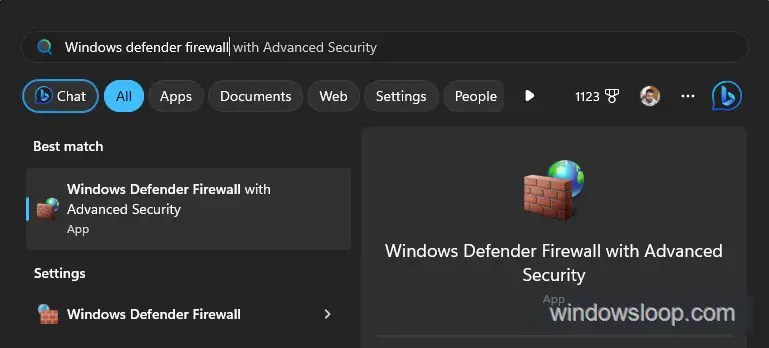
[セキュリティが強化された Windows ファイアウォール] 画面で、左側のサイドバーにある [受信の規則] オプションをクリックします。これは、Windows ファイアウォールのすべての受信規則を見つける場所です。ここで、右側のサイドバーにある[新しいルール] オプションをクリックします。このオプションを使用すると、新しいインバウンド ルールを作成できます。
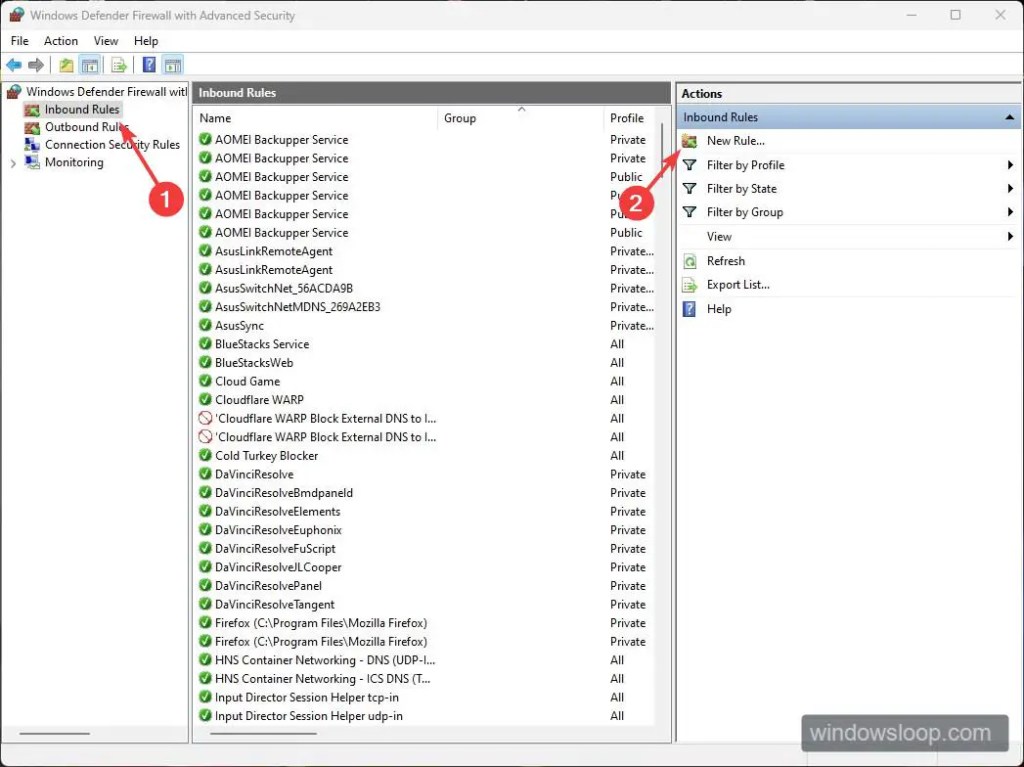
ping リクエストを許可したいので、カスタム ルールを作成する必要があります。そのため、[新しい受信の規則] ウィザード ウィンドウで[カスタム] オプションを選択します。 [次へ] ボタンをクリックして続行します。
すべてのプログラムに ping の受信を許可する場合[すべてのプログラム] オプションを選択します。一方、特定のプログラムのみを許可する場合は、[このプログラムのパス] オプションを選択し、[参照] ボタンをクリックして、許可するアプリケーションを選択します。 [次へ] ボタンをクリックして続行します。
ICMPv4 を選択しますプロトコル タイプ ドロップダウン メニューをクリックし、[カスタマイズ] ボタンをクリックします。これにより、ping リクエストを許可するようにプロトコルをさらにカスタマイズできます。
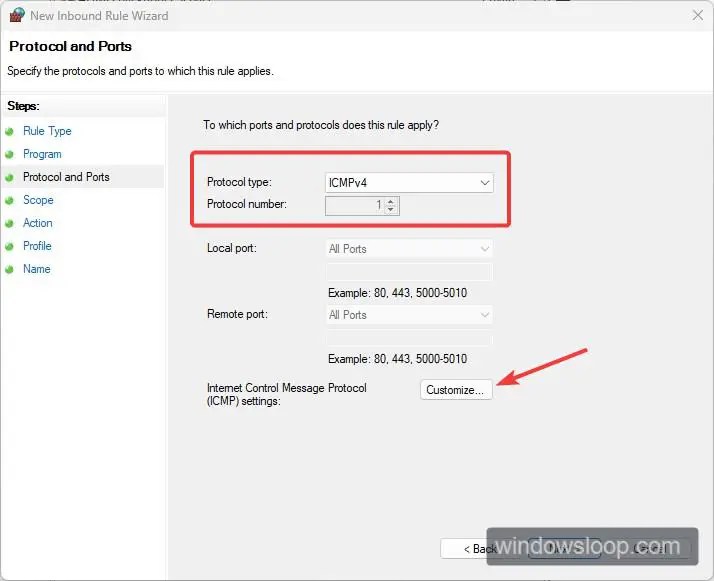
特定のICMP タイプ オプションを選択し、エコー リクエスト チェックボックスを選択します。 [OK] ボタンをクリックします。そうすれば、ICMP でのみ ping を許可し、他のすべてをブロックします。メイン ウィンドウで [次へ] ボタンをクリックします。
任意の IP アドレスを選択 ローカルおよびリモート IP アドレス セクションのオプション。特定の IP アドレスのみを許可する場合は、[リモートおよびローカル IP アドレス] セクションから [これらの IP アドレス] を選択し、IP アドレスを入力します。各 IP アドレスを別々の行に入力します。 [次へ] ボタンをクリックします。
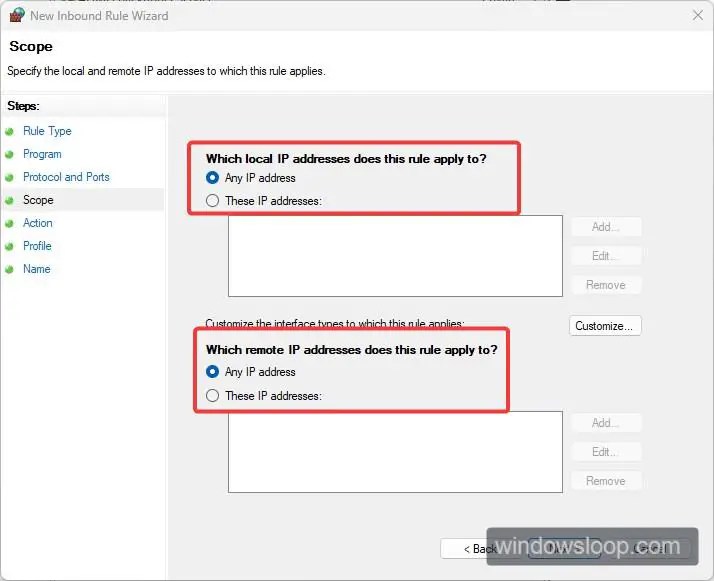
接続を許可するを選択しますオプションを選択し、[次へ] ボタンをクリックします。このオプションは、作成中のインバウンド ルールを有効にします。
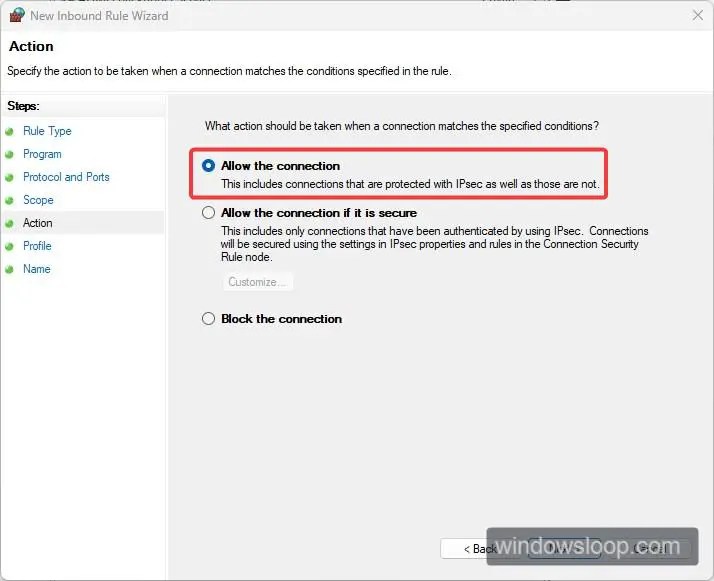
プロファイルを選択 ルールを適用する場所。たとえば、プライベート ネットワークのみで Windows ファイアウォールを通過する ping を許可する場合は、[プライベート] チェックボックスのみを選択します。私の場合、3 つのプロファイルすべてを選択しています。
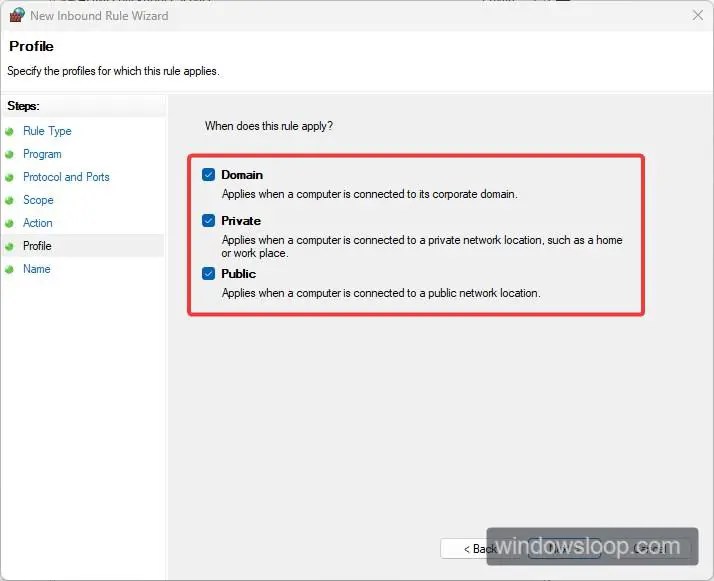
インバウンド ルールを与える名前を入力し、[完了] ボタンをクリックします。後でルールを簡単に認識できるように、わかりやすい名前を付けてください。
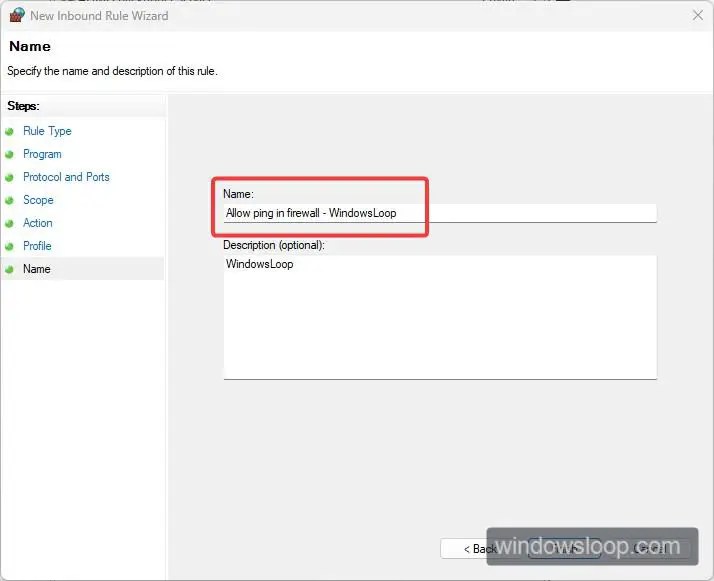
これを行うとすぐに、新しい ping を許可する受信規則 が Windows ファイアウォール規則画面に表示されます。ルールは有効です。
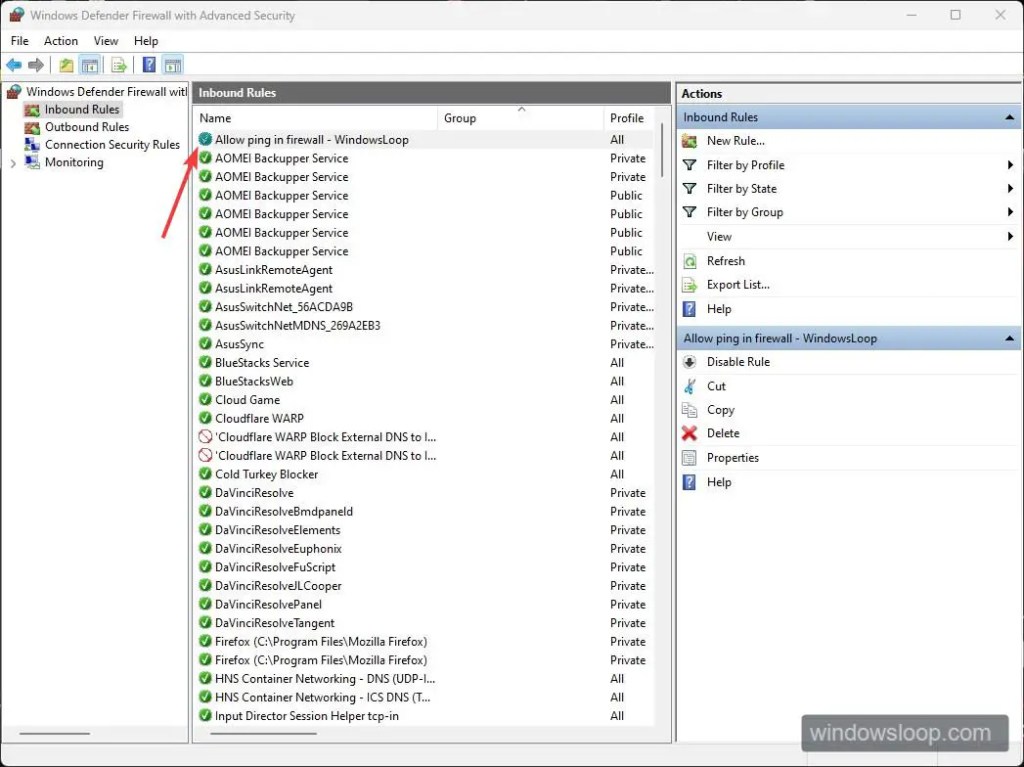
今後、 ping 要求は Windows ファイアウォールで有効にされています。受信規則に従って、任意のコンピュータが ping 要求を送信できます。
<画像の幅="1024"height="474"src="https://i0.wp.com/windowsloop.com/wp-content/uploads/2023/03/ping-allowed-windows-firewall-260323.jpg?resize=1024 %2C474&ssl=1">
1.2 Windows ファイアウォールで ping を許可するコマンド
Windows ファイアウォールをすばやく有効にしてコンピュータへの ping を許可する場合は、コマンドで 1 行のコマンドを実行できます。プロンプトウィンドウ。方法は次のとおりです。
まず、タスクバーのスタート アイコンを右クリックして、ターミナル (管理者) オプションを選択します。
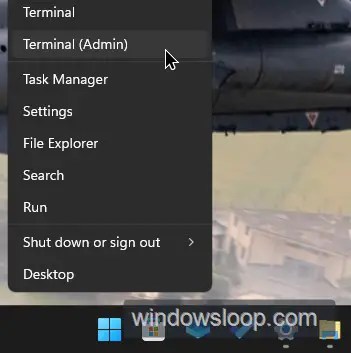
ターミナル ウィンドウで、タイトル バーのドロップダウン アイコンをクリックし、 を選択します。 >コマンド プロンプト。必要に応じて、[スタート] メニューでコマンド プロンプトを検索し、[管理者として実行] オプションを選択して管理者権限で開くこともできます。
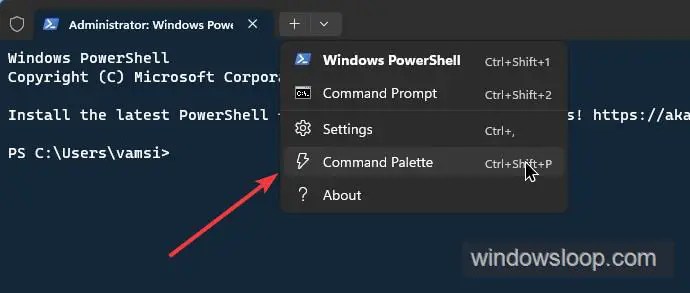
コマンド プロンプト タブ/ウィンドウで、次のコマンドを実行します。受信ファイアウォール規則を構成して有効にします。
netsh advfirewall firewall add rule name=”WindowsLoop Allow Ping Requests ICMPv4″ protocol=icmpv4:8,any dir=in action=allow
コマンド プロンプト ウィンドウを閉じます。これ以降、コンピュータはネットワーク上の他のデバイスから ping 要求を受信できるようになります。
Windows ファイアウォールで Ping 要求をブロックする方法
ネットワーク上の他のデバイスがコンピュータに ping を送信したくない場合は、Windows ファイアウォールで ping 要求を禁止またはブロックできます。特定の状況下では、ping 要求をブロックすると、発信元のデバイスが優先されるため、ネットワーク セキュリティの追加レイヤーが提供されます。
Windows ファイアウォールで ping 要求をブロックする方法は次のとおりです。
Windows ファイアウォール経由:
strong>
キーボードのスタート キーを押します。Windows ファイアウォールと高度なセキュリティを検索して開きます。左側のサイドバーから [受信の規則] を選択します。ping 要求の受信規則を見つけて右クリックします。[規則を無効にする] オプションを選択します。それは、Windows ファイアウォールの ping 要求です。Windows ファイアウォール ウィンドウを閉じます。
注: インバウンド規則が不要になった場合は、規則を右クリックして [削除] オプションを選択して削除できます。
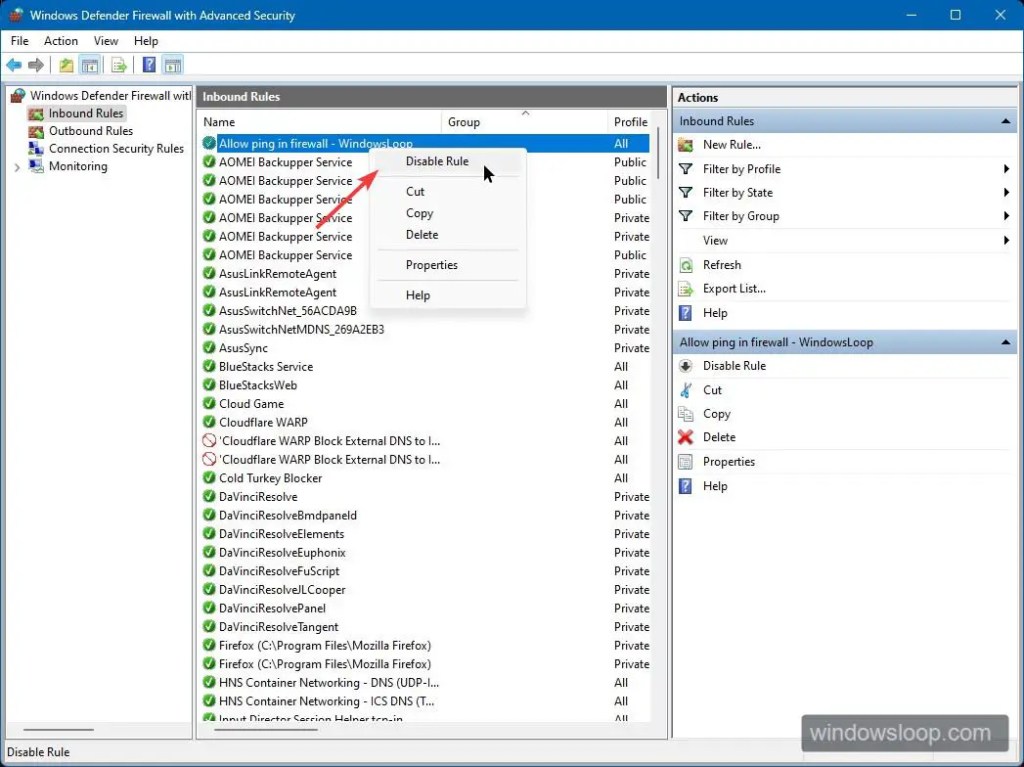
コマンド プロンプト経由:
スタートを右クリックします。ターミナル (管理者) オプションを選択します。タイトル バーのドロップダウン アイコンをクリックします。コマンド プロンプト オプションを選択します。次のコマンドを実行して、ping 要求をブロックします。 netsh advfirewall firewall add rule name=”WindowsLoop Allow Ping Requests ICMPv4″ protocol=icmpv4:8,any dir=in action=blockターミナル ウィンドウを閉じます。
注: Windows ファイアウォールでプログラムもブロックしたい場合
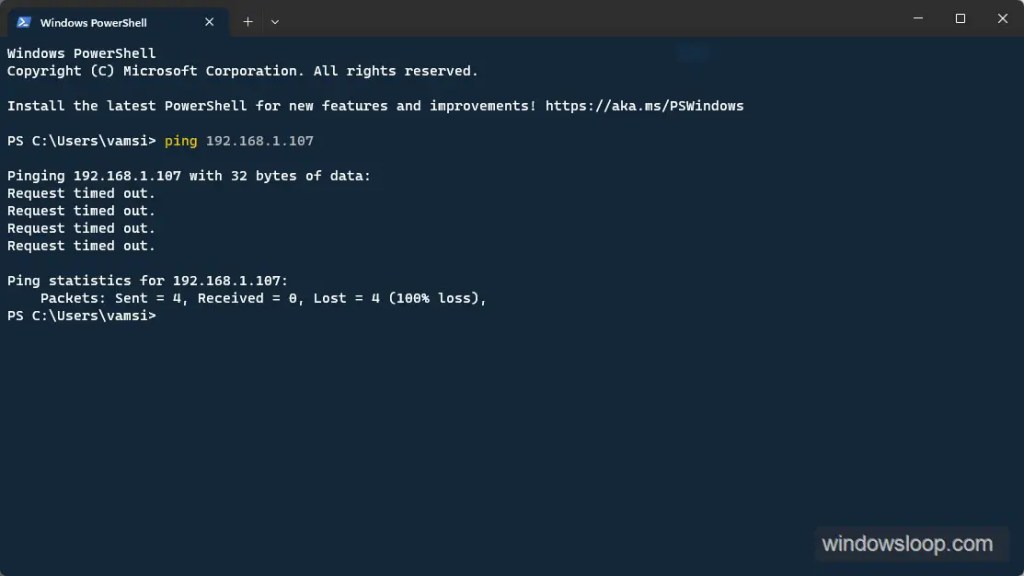
Windows ファイアウォールで Ping が許可されているかどうかを確認する方法
Windows ファイアウォールで ping が許可されているかどうかを確認したい場合は、別のデバイスから自分のコンピューターに ping を実行して、コンピューターが応答するかどうかを確認できます.これを行うには、’ping IPAddress’コマンドを実行します。
ping を実行したときに応答に「要求がタイムアウトしました」と表示される場合は、コンピューターの Windows ファイアウォールが ping 要求をブロックしています。
Windows ファイアウォールが Ping 要求をブロックする理由
ほとんどの人が知っているように、Windows ファイアウォールはデバイスを保護するように設計されています。コンピューターを不正アクセスやインターネットからの潜在的な脅威から保護します。これを行う 1 つの方法は、ping 要求を含む特定の種類のネットワーク トラフィックをブロックすることです。
ご存じない方のために説明すると、ping 要求は、コンピュータの調査や調査に使用できるネットワーク トラフィックの一種です。
潜在的な攻撃面を減らすために、Windows ファイアウォールは既定で、Windows デバイスに送信されるすべての ping 要求をブロックします。
ただし、場合によっては、ファイアウォールを通過する ping トラフィックを許可する必要があります。そのような場合は、上記の手順に従って、Windows ファイアウォールで ping を許可してください。不要になったら、ping 要求を許可するインバウンド ルールをブロックすることを忘れないでください。
Windows ファイアウォールで Ping 要求を許可する — まとめ
ご覧のとおり、 ping 要求は、セキュリティ上の理由から Windows ファイアウォールで既定でブロックされます。簡単な受信規則で許可できます。 Windows ファイアウォールで直接実行するか、上記の単一行コマンドを実行することができます。どの方法を選択しても、ルールを設定すると、ping 要求が許可されます。より多くの制御とカスタマイズ オプションを提供する最初の方法に従うことをお勧めします。
もちろん、Windows ファイアウォールで ping 要求を許可する必要がなくなった場合は、ファイアウォール ルールを無効にして、ping 要求が許可されるようにします。ブロックされました。そうすれば、潜在的なセキュリティの問題について心配する必要はありません。
—
以上です。 Windows ファイアウォールで ping 要求を許可するのはとても簡単です。
このシンプルで簡単な Windows ハウツー ガイドがお役に立てば幸いです。
行き詰まったり、助けが必要な場合は、私にメールしてください。
この記事が気に入ったら、Windows ファイアウォールの設定をバックアップする方法を確認してください。